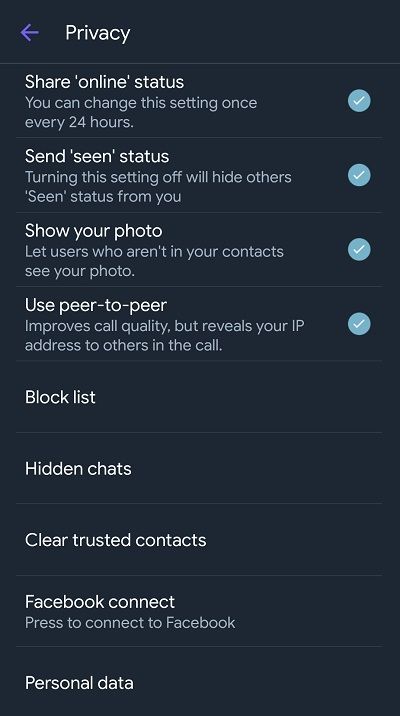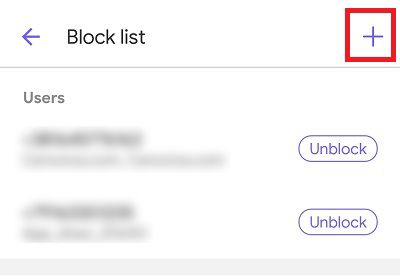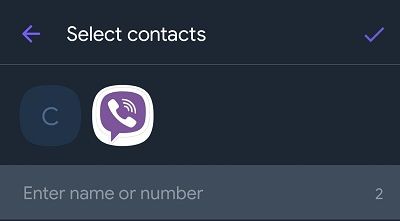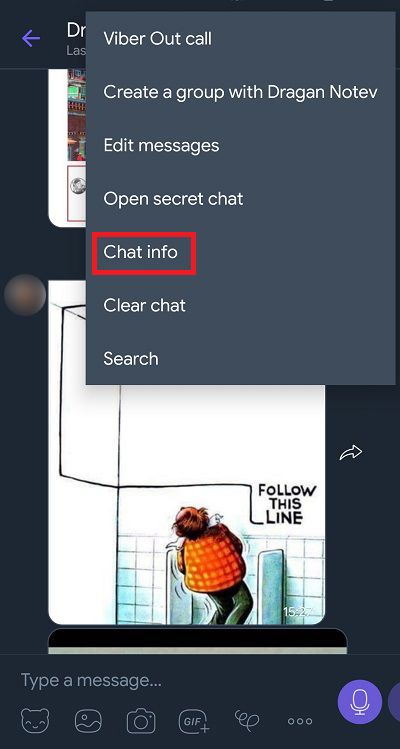کچھ لوگ زیادہ دیر تک برداشت کرنے کے لئے صرف بہت ناگوار یا پریشان کن ہوتے ہیں۔ اگر انہیں آپ کا نمبر حاصل ہوجاتا ہے تو ، وہ آپ کو وائبر پر میسج کرسکتے ہیں ، اور اشارے شاید آپ کو تنہا چھوڑنے کے ل. کافی نہیں ہوں گے۔ اس صورتحال میں ، تعداد کو روکنے کے لئے یہ بہت معنی خیز ہے۔

لیکن مسدود کرنا ایک حساس موضوع ہوسکتا ہے۔ اگر یہ آپ جاننے والا ہے تو آپ کو آمنے سامنے نمٹنا ہوگا ، آپ شاید ان کو ناراض نہیں کرنا چاہتے۔ پڑھیں اور ان کی معلومات کے بغیر انہیں بلاک کرنے کا طریقہ معلوم کریں۔
جب آپ وائبر پر کسی شخص کو مسدود کرتے ہیں تو کیا ہوتا ہے
اس سے پہلے کہ آپ آگے بڑھیں اور وائبر پر کسی کو مسدود کریں ، یہ جاننا اچھا ہوگا کہ واقعی کیا ہونے والا ہے۔
آپ شاید کسی انجان نمبر کو مسدود کرنے میں اتنی سوچ نہیں ڈالیں گے ، کیوں کہ آپ اس کے پیچھے والے شخص کو نہیں جانتے ہیں۔ آپ لوگوں کے بارے میں کیا جانتے ہو؟
جب آپ کی رابطہ فہرست میں لوگوں کی بات آتی ہے ، تو یقین دلائیں کہ انہیں مطلع نہیں کیا جائے گا کہ آپ نے انہیں مسدود کردیا ہے۔ آپ کے روکے ہوئے رابطے کے ساتھ یہ ہوتا ہے:
- وہ اب آپ سے کسی بھی طرح رابطہ نہیں کرسکتے ہیں ، نہ کہ ٹیکسٹ میسج کے ذریعہ یا آپ کو کال کرکے۔
- اب وہ یہ نہیں دیکھ سکتے ہیں کہ آپ آن لائن ہیں یا نہیں۔
- آپ کی پروفائلز میں جو بھی تبدیلیاں ہوتی ہیں وہ ان کیلئے پوشیدہ ہوں گی۔
- جس شخص کو آپ نے مسدود کیا ہے وہ آپ کو وائبر پر کسی بھی گروپ چیٹ میں شامل نہیں کرسکتا ہے۔
- تاہم ، اگر آپ پہلے ہی ایک ہی گروپ چیٹ کا حصہ ہیں تو ، وہ آپ کے لکھے ہوئے تمام پیغامات دیکھیں گے۔
اگرچہ مسدود شدہ رابطے کو کوئی اطلاع نہیں ملے گی ، لیکن وہ دیکھ سکتے ہیں کہ اگر آپ کو کال کرنے یا میسج کرنے کی کوشش کی جائے تو آپ نے انہیں مسدود کردیا۔ اگر آپ خوش قسمت ہیں تو ، وہ یہ فرض کر سکتے ہیں کہ آپ صرف عارضی طور پر دستیاب نہیں ہیں۔ تاہم ، ان کے پیغامات کو کبھی بھی ڈلیور یا دیکھا ہوا نشان نہیں بنایا جائے گا۔ وقت کے ساتھ ، وہ شاید اس نتیجے پر پہنچیں گے کہ آپ نے انہیں مسدود کردیا یا ایپ کا استعمال بند کردیا۔
بدقسمتی سے ، کچھ آسان طریقے ہیں جن سے وہ یہ چیک کرسکتے ہیں کہ آیا آپ کا وائبر اب بھی متحرک ہے یا نہیں - مثال کے طور پر ، وہ کسی نئے نمبر سے پیغام بھیج سکتے ہیں۔ آپ پوری طرح چھپ سکتے ہیں یا انکار نہیں کرسکتے ہیں کہ آپ نے کسی کو مسدود کردیا ہے۔
جب آپ کوئی کہانی دوبارہ چلاتے ہیں تو اسنیپ چیٹ دکھاتا ہے
وائبر پر کسی نامعلوم نمبر کو کیسے بلاک کریں
آئیے دیکھتے ہیں کہ کیا ہوتا ہے جب کوئی شخص آپ کو نامعلوم نمبر سے میسج کرتا ہے۔ آپ کو اپنی اسکرین کے اوپری حصے پر موجود پیغام کے بارے میں مطلع کیا جائے گا۔ اس نوٹیفیکیشن سے آپ کو درج ذیل آپشن ملیں گے۔
- رابطوں میں شامل کریں
- اسپام کو مسدود اور رپورٹ کریں - یہ بوٹس سے نجات حاصل کرنے کا ایک اچھا طریقہ ہے۔ آپ کی اسپام رپورٹ کی بنیاد پر ، وائبر اس اکاؤنٹ کو اچھ .ی پابندی لگا سکتا ہے۔
- بلاک کریں - اگر آپ کو کوئی پیغام موصول ہوتا ہے جو سپام نہیں ہے تو آپ صرف اس اکاؤنٹ کو بلاک کرسکتے ہیں جس کے ذریعہ یہ بھیجا گیا تھا۔

اب ، عام طور پر مسدود کرنے پر کچھ الفاظ۔
وائبر پر ایک موجودہ رابطہ کو کیسے روکا جائے
وائبر پر رابطے کو روکنے کے کئی طریقے ہیں۔ آپ اسے براہ راست چیٹ ونڈو سے کرسکتے ہیں یا بلاک لسٹ کا استعمال کرسکتے ہیں۔
وائبر بلاک لسٹ کا استعمال کیسے کریں
بلاک لسٹ وائبر کی ایک خصوصیت ہے جو آپ کے سارے مسدود رابطوں کو ایک جگہ پر اکٹھا کرتی ہے۔ آپ ہمیشہ مزید لوگوں کو فہرست میں شامل کرسکتے ہیں ، یا اگر آپ اپنا خیال بدل لیتے ہیں تو انہیں غیر مسدود کرسکتے ہیں۔ یہ کرنے کا طریقہ یہاں ہے:
- اپنی وائبر ایپ کھولیں۔
- اختیارات تک رسائی حاصل کرنے کے لئے اسکرین کے نچلے حصے میں مزید پر ٹیپ کریں۔

- ترتیبات منتخب کریں۔
- پھر رازداری پر ٹیپ کریں۔
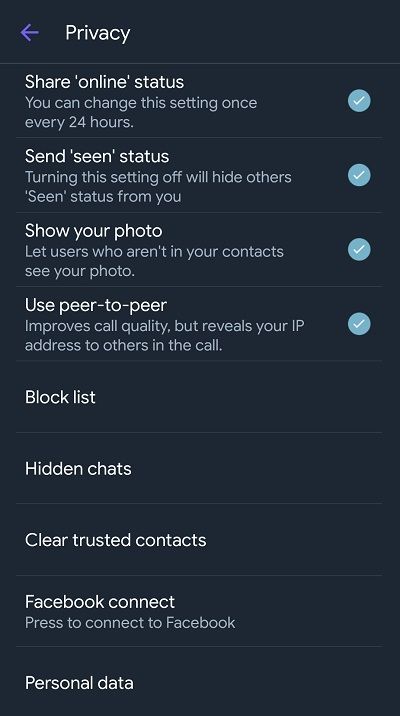
- بلاک فہرست منتخب کریں۔
- اوپری دائیں طرف آپ کو ایک + (شامل) آئیکن نظر آئے گا۔
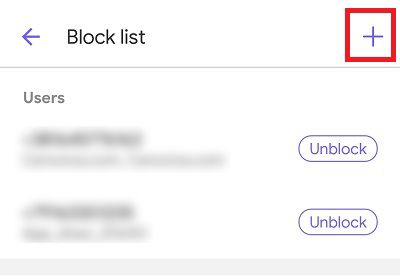
- جب آپ اسے ٹیپ کریں گے تو ، سلیکشن ونڈو کھل جائے گی اور آپ منتخب کرسکتے ہیں کہ کون سے رابطہ کو بلاک کرنا ہے۔
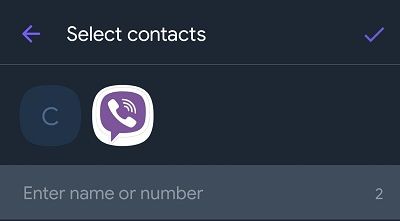
- آپ ان کے نام یا ان کے فون نمبر ٹائپ کرکے دستی طور پر بھی کرسکتے ہیں۔ اگر آپ اسے نمبر کے ذریعہ کرتے ہیں تو ، بین الاقوامی کال کوڈ کو مت بھولنا۔
چیٹ ونڈو کا استعمال کرتے ہوئے مسدود کرنے کا طریقہ
کسی کو روکنے کا ایک اور آسان طریقہ یہ ہے:
- وائبر کھولیں۔
- آپ چیٹ ونڈو پر خودبخود اتریں گے۔
- ایک ایسا رابطہ منتخب کریں جس پر آپ پابندی عائد کرنا چاہتے ہیں۔
- اختیارات پر جائیں (آپ کی سکرین کے اوپری دائیں حصے میں تین عمودی نقطوں)۔
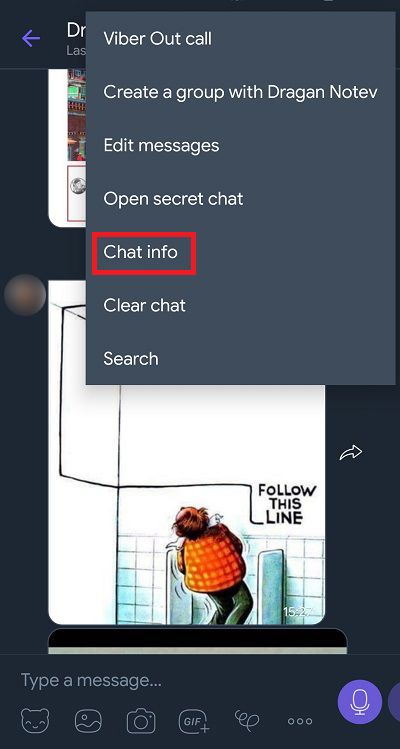
- چیٹ کی معلومات کو منتخب کریں۔
- اس رابطے کو مسدود کرنے کا انتخاب کریں۔ آپ بعد میں انہی اقدامات کا استعمال کرتے ہوئے انہیں غیر مسدود کرسکتے ہیں۔
آپ کو سن نہیں سکتا
وائبر کو مسدود کرنے کے بارے میں آپ کو جاننے کی ضرورت ہے۔ آپ ان اسپامرز کو روک سکتے ہیں اور ان کی اطلاع دے سکتے ہیں جن کے بارے میں آپ نہیں جانتے ہیں ، لیکن آپ ان لوگوں کو بھی بلاک کرسکتے ہیں جن کی آپ کی خواہش ہوتی کہ آپ کو معلوم نہ ہوتا
جب تک وہ آپ کے ساتھ رابطہ قائم کرنے کی کوشش نہ کریں تب تک وہ اس پر توجہ نہیں دیں گے۔ لیکن اگر آپ دونوں ایک ہی گروپ چیٹ کا حصہ ہیں تو چیزیں عجیب و غریب ہوسکتی ہیں۔ آپ ان کے پیغامات نہیں دیکھیں گے لیکن وہ آپ کے دیکھیں گے۔